文章目录
- 开发工具概述
- idea软件安装
- idea首次驱动
- idea中创建包和类
- idea中字体设置
- idea的项目目录
- idea常用快捷键
- idea修改快捷键
- idea导入和关闭项目

开发工具概述
IDEA,集成开发工具;是一个专门针对Java的集成开发工具(IDE),由Java语言编写。所以,在使用idea进行代码编写之前,需要有JRE运行环境并配置好环境变量。 而且它可以极大地提升我们的开发效率。还可以自动编译,检查错误。
idea工具的安装
1、欢迎界面
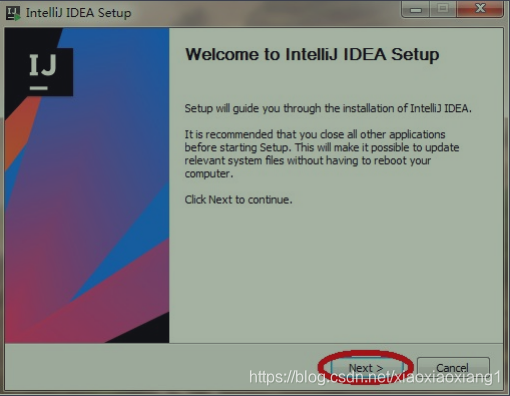
2、选择安装路径(安装路径可以进行修改,选择自己电脑存储比较大的盘,最好不要在C盘)
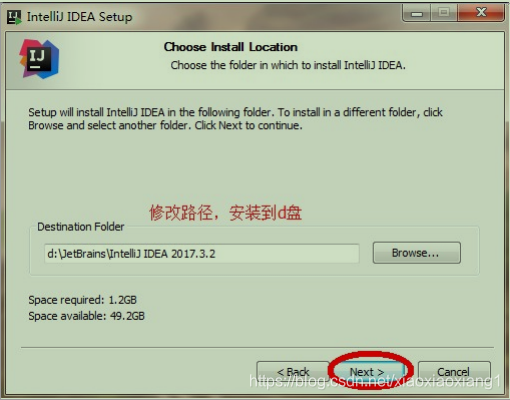
3、配置安装选项
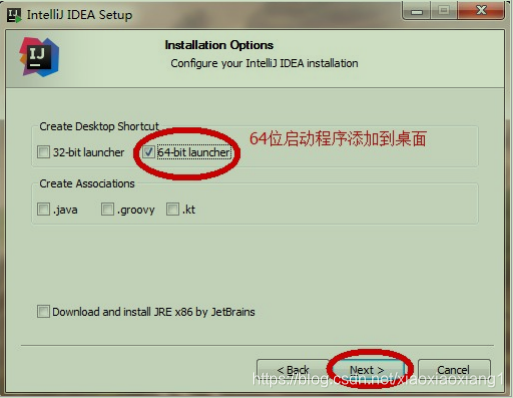
4、开始菜单
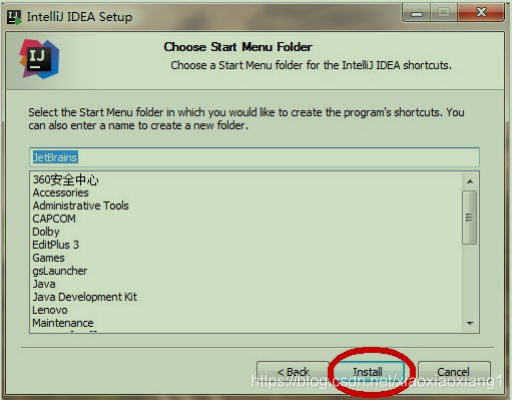
5、安装完毕
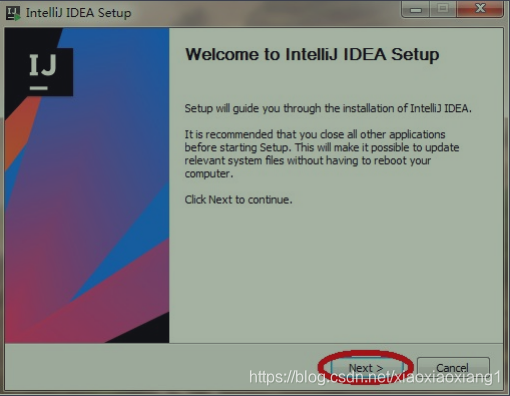
Idea首次驱动
1、选择不导入任何设置,点击OK
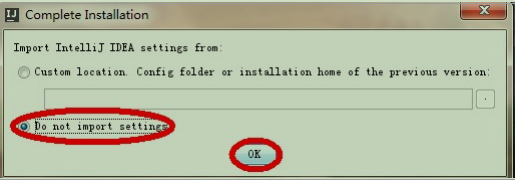
2、选择Create New Project
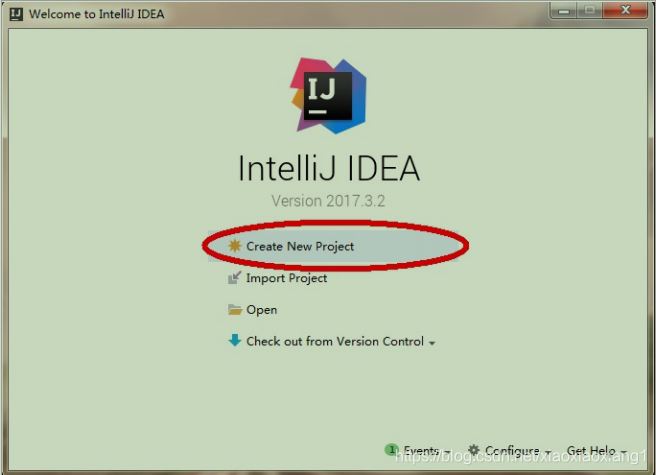
3、点击 new 按钮,配置安装的 JDK9 版本
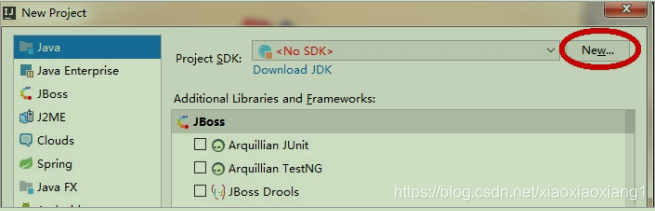
选择 JDK9 目录,选择 Empty Project ,点击确定
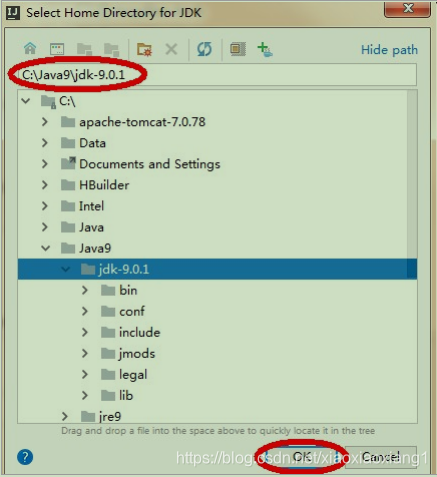
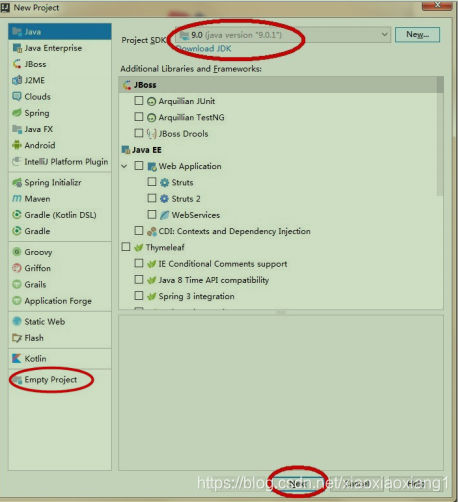
4、不使用模板
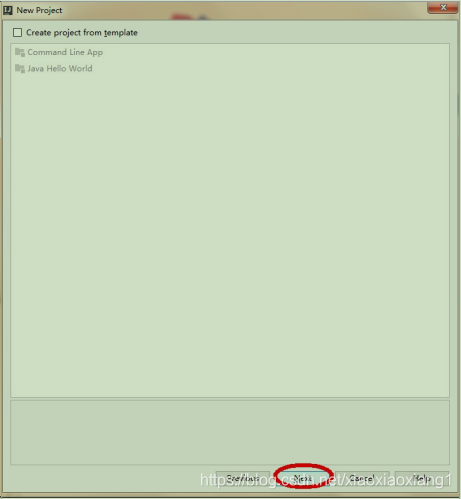
5、为工程起名字 demo ,并存储到 d:\ideawork\demo 目录下,如果d盘没有这个目录,会自动创建。
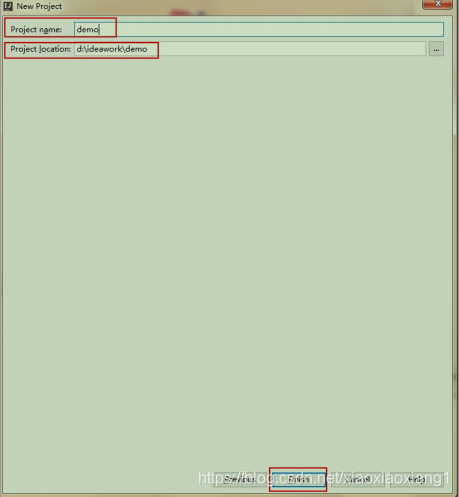 6、打开一个每日一帖对话框,勾掉每次启动显示,点击 close
6、打开一个每日一帖对话框,勾掉每次启动显示,点击 close
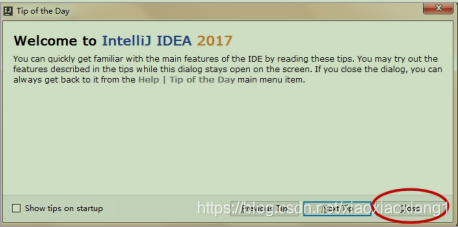
7、IDEA的工作界面,我们的项目已经创建好了,如果再新建项目,点击 File->new->Project
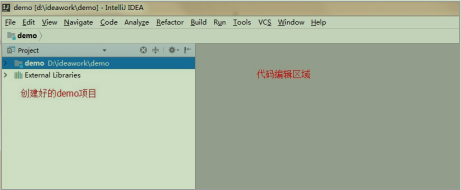
创建包和类
1、 展开创建的工程,在源代码目录 src 上,鼠标右键,选择 new->package ,键入包名 com.itheima.demo , 点击确定。
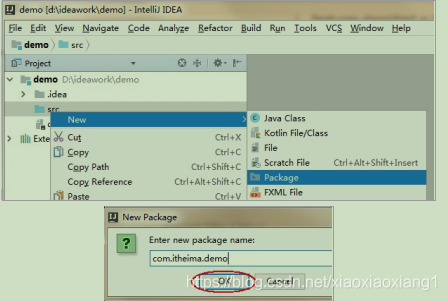
右键点击 com.itheima.demo ,选择 Show in Explorer ,会发现创建包的目录结构。
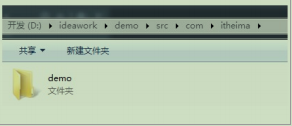
可见 com.itheima.demo ,表示创建了多级的文件夹。
小贴士:所谓包,就是文件夹,用来对类文件进行管理。
2、在创建好的包上,鼠标右键,选择 new->class 创建类,键入类名。
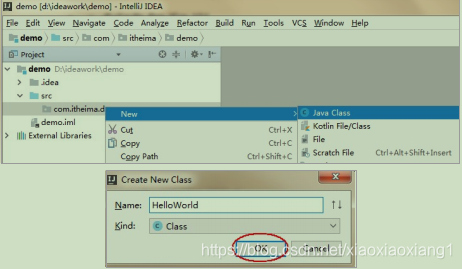
3、在代码编辑区,键入主方法,并输出 HelloWorld 。

4、 运行程序,在代码编辑区鼠标右键,选择 Run HelloWorld 即可,或在菜单中选择 Run->Run HelloWorld 。

idea中字体设置
IDEA工具的默认字体非常小,代码编辑器和控制台的输出字体都需要进行调整。
点击菜单栏上的 File->Settings->Editor->Font 修改字体。
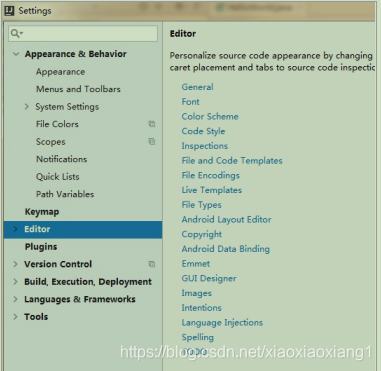

idea的项目目录
我们创建的项目,在d:\ideawork目录的demo下
- out目录是存储编译后的.class文件
- src目录是存储我们编写的.java源文件
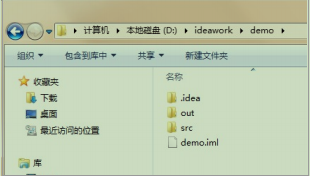
idea常用快捷键
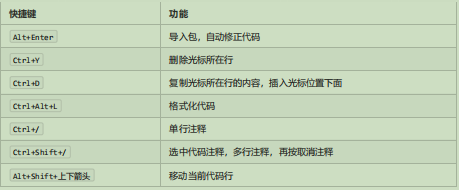
idea修改快捷键
在idea中,Ctrl+空格的快捷键,可以帮助我们补全代码。但是这个快捷键和Windows中的输入法切换快捷键冲突,需要修改idea中的快捷键。
- file–>settings–>keymap–>main menu–>code–>completion–>basic
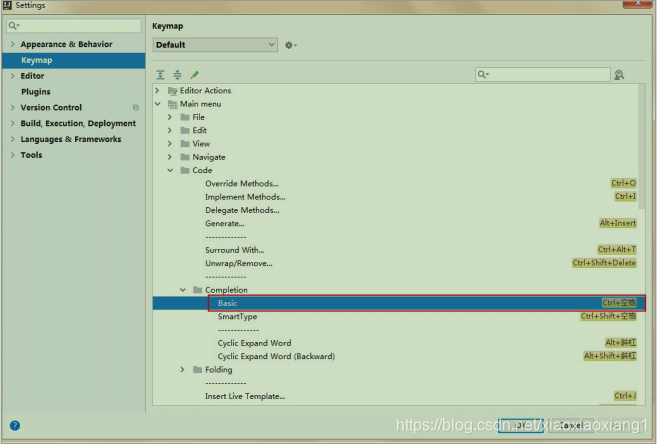
双击basic–>remove–>ctrl+空格
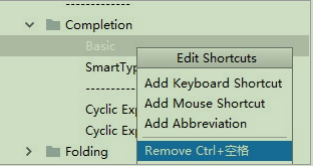
再次双击basic–>add keyboard–>键入alt+/–>点击OK
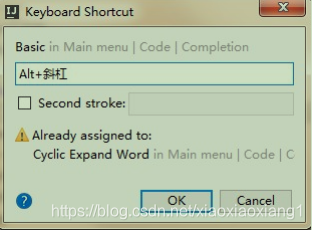
idea导入和关闭项目
关闭IDEA中已经存在的项目, File->Close Project
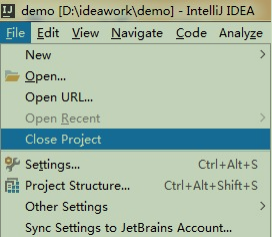
File->Close Project, 这时IDEA回到了刚启动界面,点击项目上的 X ,IDEA中就没有这个项目了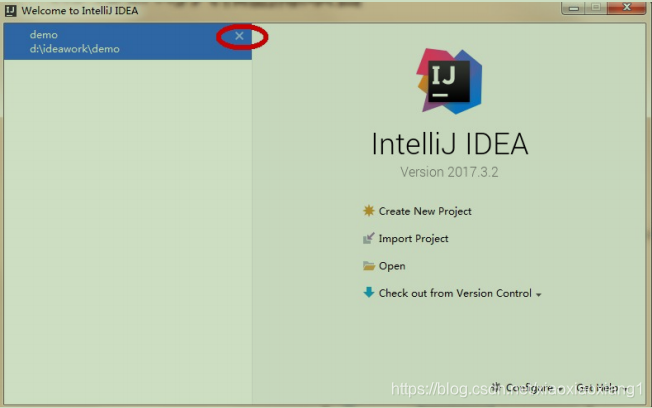
在IDEA的启动界面上,点击 OPEN ,选择项目目录即可

小贴士:
若想通过IDEA同时开启多个项目,点击OPEN打开项目时,点击New Window按钮。

- 拜拜~,欢迎私信补充。
